Raise touch 1.5.4 con RaiseCloud: serie Pro3 Características
Raise touch aprende a configurar las funciones más solicitadas y realizar depuración de manera sencilla de la serie Raise Pro3
Nuevas características
-
Se agregó nivelación automática de la cama.
- Haga clic en el icono “Nivel de cama automático” para ingresar a la página de nivelación automática. Elija entre “Modo completo”, nivelación de 64 puntos (8*8), o “Modo simple”, nivelación de 9 puntos (3*3) según sea necesario. Limpie la placa de construcción, las boquillas y las sondas antes de ejecutar la nivelación.
- Una vez completada la nivelación, los datos de nivelación 3D se mostrarán en la pantalla. Haga clic en el icono “Datos de nivelación” para ver los últimos datos de nivelación.
- Haga clic en el icono “Configuración” para ingresar a la página de configuración de nivelación automática. Las funciones “Habilitar compensación de datos de malla”, “Sonda automática antes de cada impresión ” se agregaron en la página de configuración. Las funciones “Desactivar la compensación de nivelación al usar Raft”, “Calentar la cama caliente antes de nivelar ” se agregaron en la configuración avanzada.
- Haga clic en el icono “Configuración” para ingresar a la página de configuración de nivelación automática. Las funciones “Habilitar compensación de datos de malla”, “Sonda automática antes de cada impresión” se agregaron en la página de configuración. Las funciones “Desactivar la compensación de nivelación al usar Raft”, “Calentar la cama caliente antes de nivelar” se agregaron en la configuración avanzada
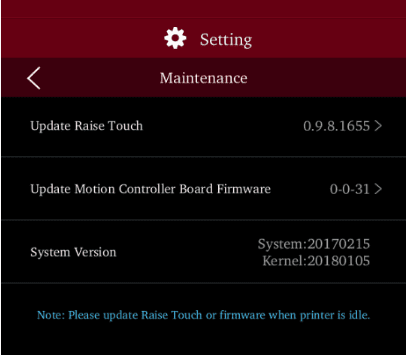
-
Guías de calibración de compensación integradas añadidas.
A- Haga clic en “Configuración > Mantenimiento > Calibración de compensación” para ingresar a la calibración de compensación de 5 pasos. Asegúrese de que se cumplan todas las condiciones antes de ejecutar la calibración.
B- El filamento utilizado en dos boquillas es el filamento PLA Raise3D Premium. b.Seleccione el diámetro de la boquilla que coincida con cada boquilla.
C- Limpiar la cama caliente y la boquilla.
Hay cinco pasos en el proceso de calibración, recomendamos completarlos en orden.
Paso 1: Compensación de la sonda Z izquierda El desplazamiento de la dirección Z de la boquilla izquierda es la distancia desde la boquilla hasta la placa de construcción cuando se activa la sonda. Si la distancia es demasiado grande, la impresión no se adherirá .
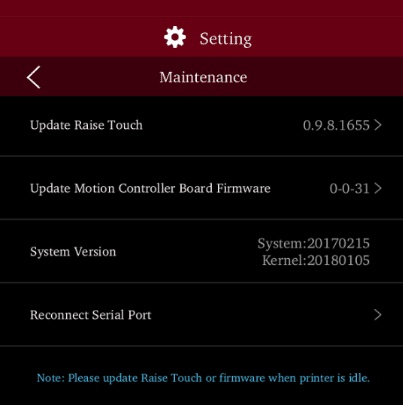
-
Calibración de parámetros de filamento agregada.
- Haga clic en ” Configuración > Mantenimiento > Calibración de parámetros de filamento ” para ingresar a la Calibración de parámetros de filamento.
- Hay dos pruebas para la calibración de parámetros de filamento. Se recomienda realizar primero la prueba de temperatura del filamento y luego la prueba de caudal del filamento.
- Prueba de temperatura del filamento: en la prueba, se imprimirá un modelo de torre con diferentes temperaturas de capa. Seleccione la capa con un mejor efecto de impresión para obtener la temperatura adecuada del filamento. Si la temperatura es demasiado alta o demasiado baja, habrá hilos, colgantes, efectos de superficie anormales, etc. Consulte el ejemplo detallado en la guía.
- Prueba de caudal de filamento: en la prueba, se imprimirá un cubo hueco con dos capas. Mida el grosor de la capa del cubo y calcule con el valor estándar para derivar el valor de flujo real. Consulte la guía de prueba de flujo para conocer el método de funcionamiento.
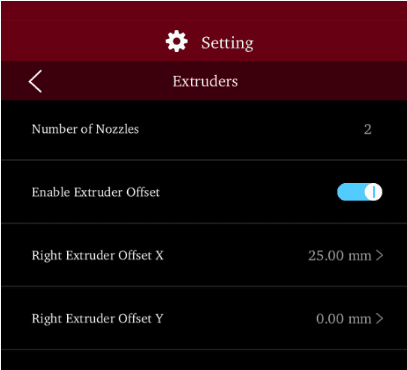
-
Se agregó “Pausa automática si se abre alguna puerta”.
- Esta función se puede habilitar en “Configuración > Más configuraciones > Configuración avanzada”. La impresora pausará la tarea de impresión si la puerta frontal se abre durante el proceso de impresión cuando esta función está habilitada.
- La tarea de impresión se reanudará automáticamente cuando se cierre la puerta.
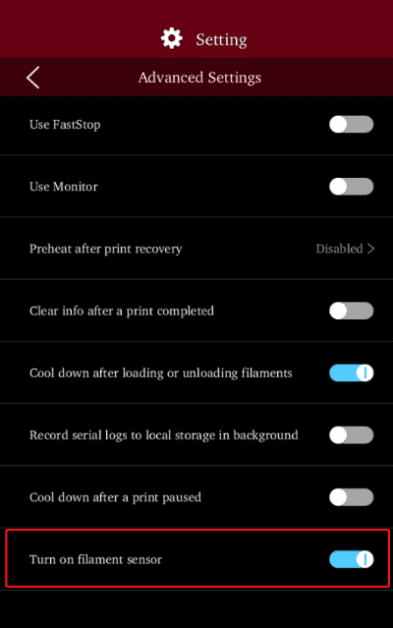
-
- Un asistente inteligente adicional al alcance de tu mano.
Se lanza el asistente inteligente EVE. Le proporcionará ayuda cuando acceda a él.
-
Un “Modo de ahorro de energía” adicional con un solo clic.
Se agregó una función de un clic “Modo de ahorro de energía”. Al hacer clic en el icono “Modo de ahorro de energía” en la barra de estado, la impresora entrará automáticamente en el modo de ahorro de energía. La pantalla se apagará, la tira de luces LED se apagará y la luz del extrusor se apagará. Habilite la función con “Modo de ahorro de energía” en “Configuración> Más configuraciones> Configuración avanzada> Modo de ahorro de energía”.
Se lanza el asistente inteligente EVE. Le proporcionará ayuda cuando acceda a él.
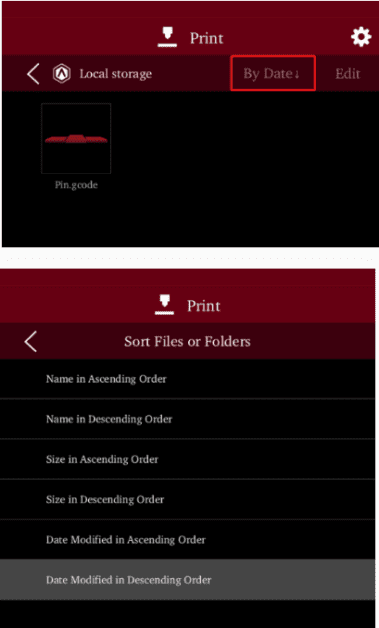
-
Se agregó “Refrigeración externa”.
La refrigeración externa está integrada en el Air Flow Manager. Optimizará la distribución de la temperatura interna. Controlará la entrada y salida del aire exterior y optimizará el rendimiento de refrigeración.
-
El firmware de la placa del controlador de movimiento y el firmware de la placa del controlador del hotend están actualizados.
La ruta de actualización del firmware es “Configuración > Actualizar > Actualización local > Actualizar firmware de la placa del controlador de movimiento”. Pro3-1.1.0207.firm es el firmware de la placa del controlador de movimiento y Pro3- HCB-1.1.0121.mcufirm es el firmware de la placa del controlador hotend.
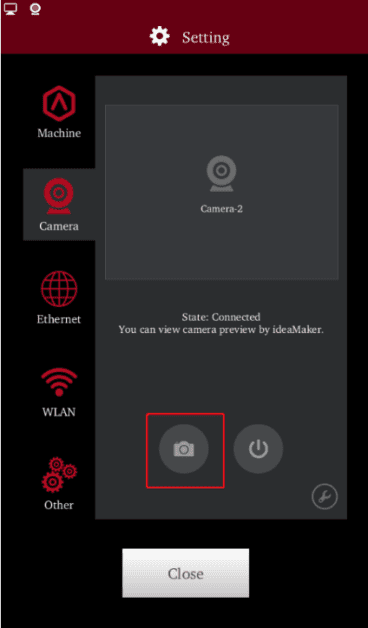
Error corregido
- A veces, la boquilla estaba demasiado lejos de la placa de construcción cuando se ejecutaba la “compensación de la sonda Z derecha” en el asistente de calibración de compensación. Este problema está solucionado.
- Se corrigió que la calibración PID no podía comenzar.
- Cuando la tarea de impresión estaba en pausa, ocasionalmente no se reanudaba después de apagar la recuperación. Este problema está solucionado.
- Se ha solucionado el error de registro de datos de nivelación de la cama.
- Se solucionó el problema de visualización del número de serie del extremo caliente.
- Ocasionalmente, no se podía detener la carga y descarga de filamentos. Este problema está solucionado.
- La impresora no pudo imprimir cuando se instaló un único extremo caliente intercambiable. Este problema está solucionado.
- Se solucionó el problema de que la asistente de inteligencia artificial Eve en otros idiomas además del inglés no podía responder a los mensajes del usuario.
- Se corrigió la colisión en la dirección X al ejecutar el ” Desplazamiento de la sonda Z derecha ” con una boquilla que no sea de 0,4 mm.
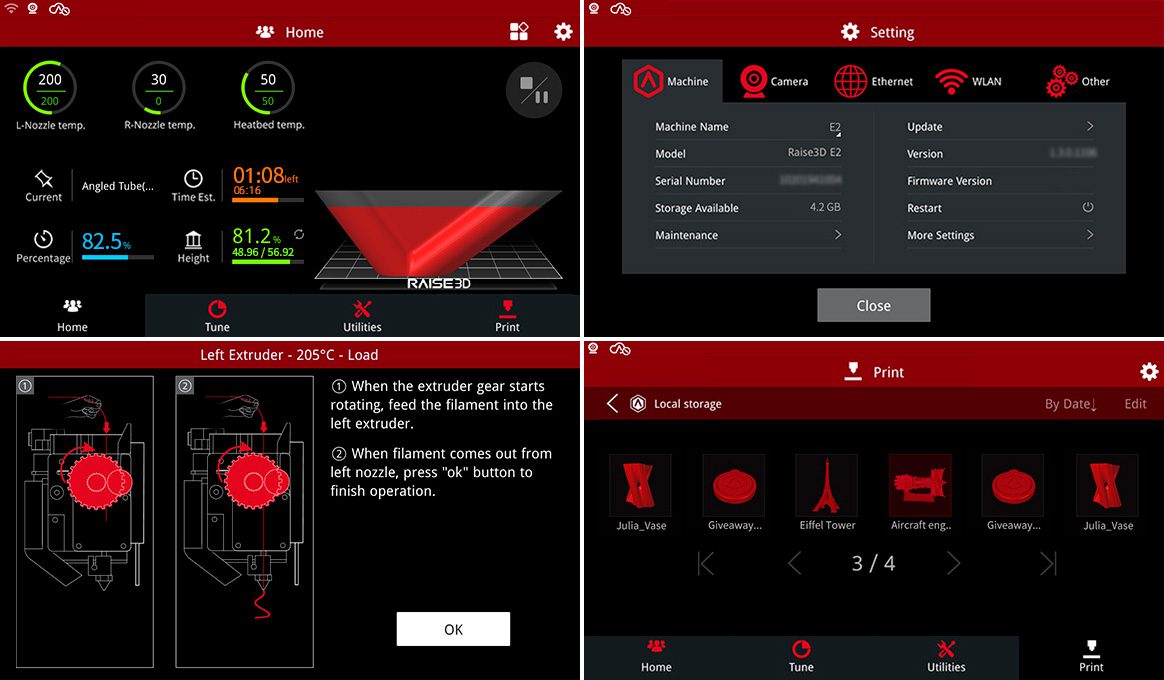








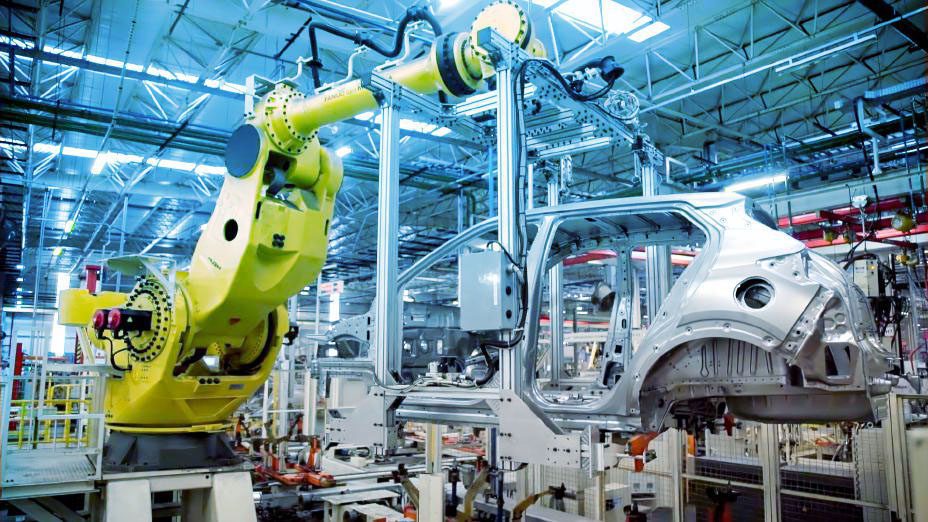









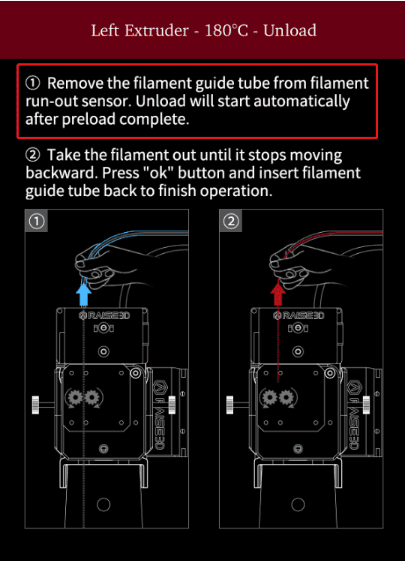







Add comment